
STEP4【Blender2.8背景質感設定】1 グラデーションを使ってバルーンを2色柄にする(シェーディングエディター「カラーランプ」「グラデーションテクスチャ」)
前回の投稿から間があきましたが、やはり手元にちゃんとしたBlenderの正しい情報として本が一冊ほしい・・ということで入手しまして、勉強しつつ作成しています!
基礎から応用まで記載されていて、わからない項目がある時にその項目のページを読むだけで大体わかるので、かなり良いです。
↓Mayaの本のように
そのとおりに進めたら完成度高い何かが作れるようになるわけではないのが、作りたいものがあって、辞書的な使い方のものを探されている方にはオススメできます。(簡単なモデルを作るようなチュートリアルはありますよ)
で、こちらの2冊とネット情報を駆使して、Mayaで諦めたバルーンの2色柄設定をBlenderで出来たので、記載していきます。
MayaではPCが落ちるので諦めるほど重かった作業ですが、Blenderはサクサクで作成できました、Mayaより今どきのツール感です!
下準備
ファイルを開き、shadingというタブを選択する(シェーディングエディタ)

色がついた状態で見れない場合は、↓の右から二番目のパックマンみたいな球体マークを選択して、3Dビューのシェーディング方法を変えます。そしたら色付きで見れますので!

右のプロパティエリアの、


をクリックしてください。マテリアルノードが編集できます。
マテリアルノード(質感の情報をもつ物体みたいなものなので、質感ごとに作成する必要がある)自体は、Mayaで作成されたものが取り込まれていたので、バルーンのノードを選択して柄をつけていきます。マテリアルノードが作成されていない場合は、新規作成してオブジェクトに割り当ててください。
https://czpanel.com/lecture/blender/basic/material/
このあたりを参考に。。
ベースカラーは白になっているので、白く反映されていました。

シェーダーエディターを設定
下部にある、このエリアがシェーダーエディターと言いまして、色々な要素を連結して、質感を操作出来ます。Mayaにもありますが、こっちのほうがUIわかりやすいです。

プリンシプルBDSDFが基本で選択されていますが、他にも光沢や肌の質感ぽいものなど選択できます。
今回はこの状態から、色を入れていきます。
カラーランプ追加
この追加という項目から、カラーランプを追加します。(カラーでなくコンバーターなんだ?という感じですが)これでグラデーションの色操作できます。
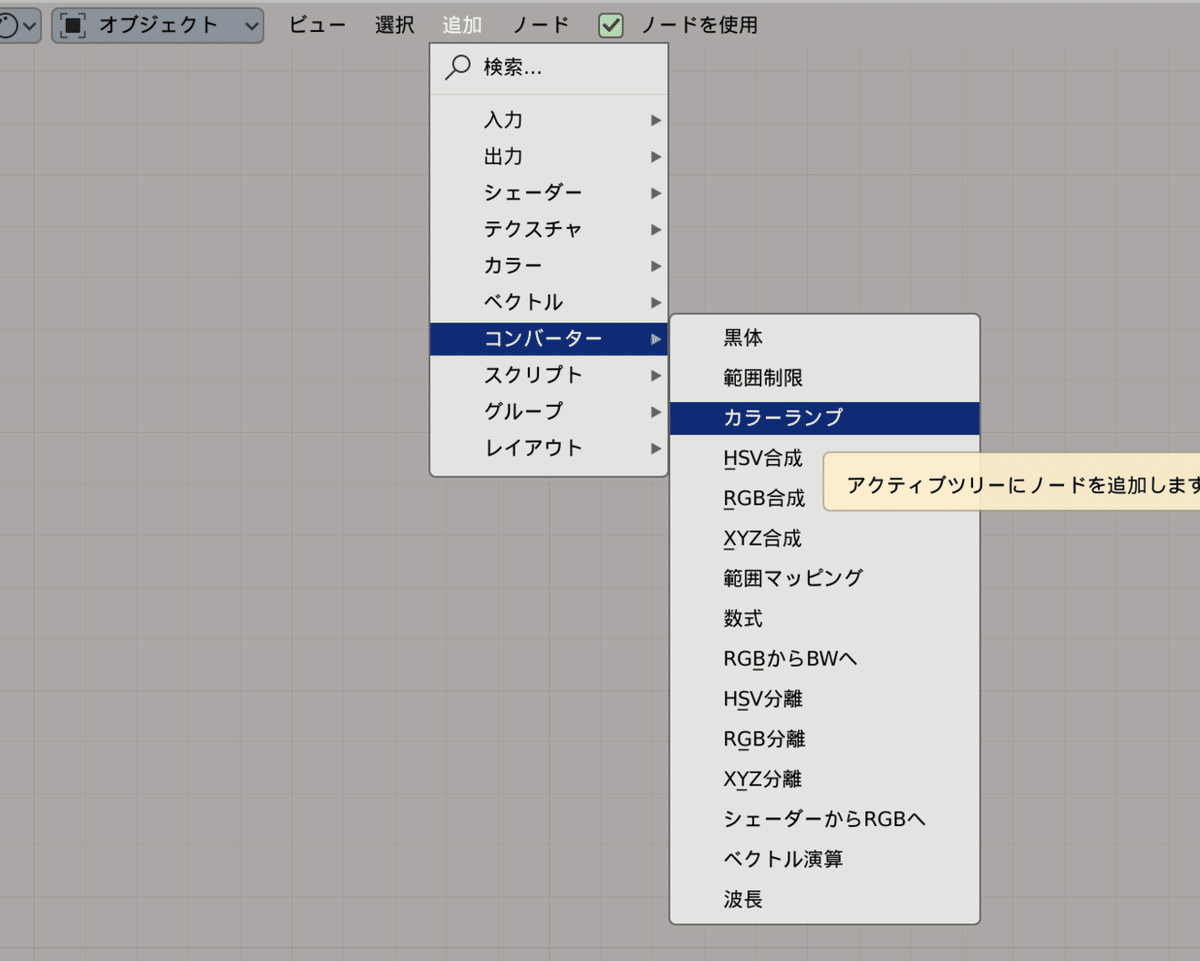

他のも追加
同じ用に追加から、グラデーションテクスチャ、マッピング、テクスチャ座標を追加し、点と点を↓のようにつなぎ、設定を変えてください。
それぞれが連携しあって、複雑なテクスチャを表現できるようです!
色は8分割の幅をちゃんと同じ位にすると綺麗です。

カラーランプで8分割した色指定を行っています。間のグラデーション度合いを一定とすることで、2色にパキッと分かれる感じになっています。
ベースカラーにつないでいるので、ベースカラーがグラデーションに置き換えられています。
グラデーションテクスチャのリニアで縦方向のグラデーションになっています。
テクスチャ座標とマッピングで柄をどのように配置するか操作しています。
マッピングのタイプがベクトルでないと、このような変な感じになります。

完成

綺麗にできました!
シェーダーエディターをいじることで、プロパティもこのように変更になっています。(自動で変更されます)

Mayaでやろうとしてた方法(ランプ→2Dテクスチャ配置アトリビュートで配置)じゃなくても、Blenderで実現できたと思いますが、シェーダーエディター最初は手こずりました。何と何をつなげるかもよくわからず。。ここのあたりは今後も試行錯誤となりそうです。
次回こそ全部色つけたいと思います!早くキャラクターつくりたい
この記事が気に入ったらサポートをしてみませんか?
